Navegue por tópicos
Por Preâmbulo Tech
O CPJ-Connect é um web app agregado ao CPJ-3C, que pode ser acessada via celular, computador ou tablet. Saiba mais aqui.
Esta ferramenta auxilia nas rotinas operacionais, orientando os colaboradores e clientes com informações relevantes sobre agenda, processos e gráficos de gestão.
A configuração do usuário permite a restrição de algumas visualizações, de acordo com as necessidades do escritório ou departamento jurídico.
Confira a seguir como configurar o CPJ-Connect e seus principais dashboards. (Lembrando que antes é necessário adquirir o app através do nosso time comercial).
- Para criar os usuários do CPJ-Connect para liberar os acessos para funcionários e clientes, entre em Tabelas e depois em Usuário;
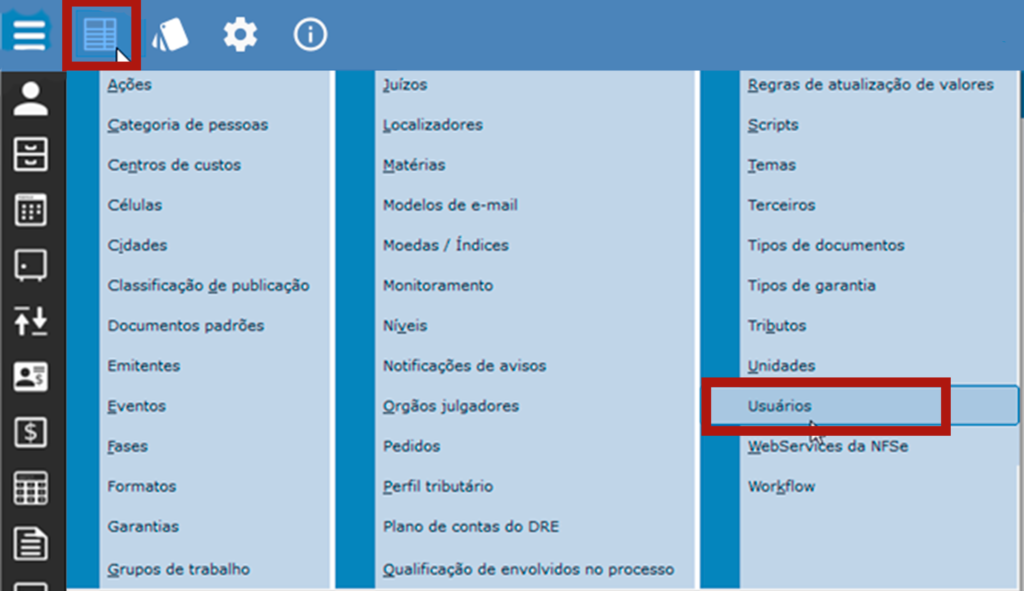
2. Ao abrir a tela “cadastro de usuários” clique em Novo. Na mensagem de copiar os dados clique em Não;
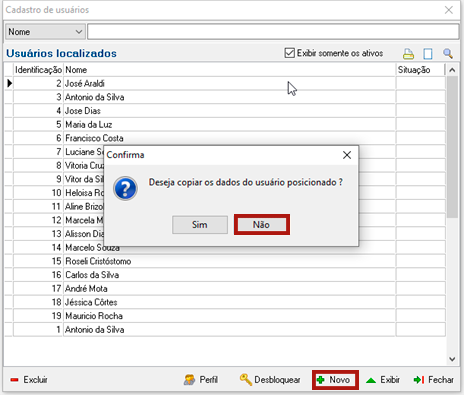
3. A primeira configuração deve ser no tipo de acesso, alterar para “Externo (Consulta via CPJ-Connect)”;
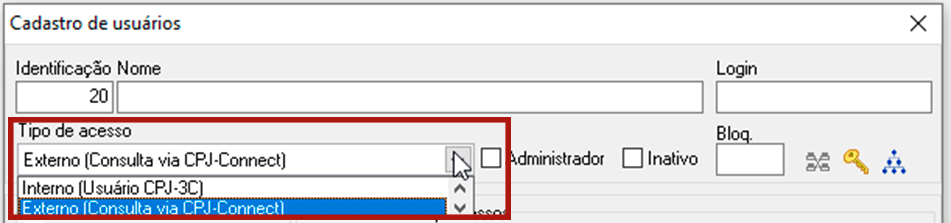
4. Após isso crie o login e clique no ícone de chave para criar a senha;
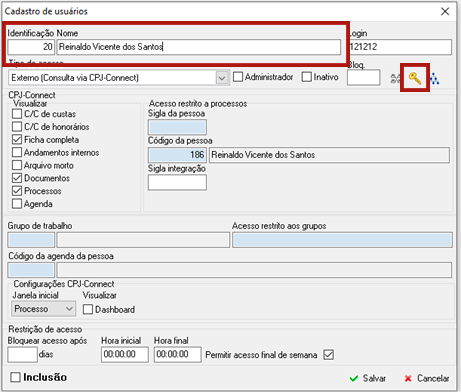
- Note que na coluna CPJ-Connect você pode liberar ou restringir a visualização pelo CPJ-Connect.
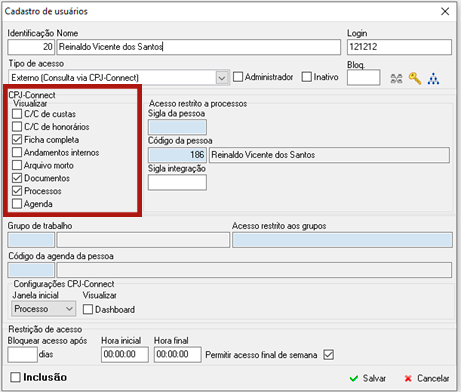
- No “Acesso restrito a processos”, deve ser colocado o código do cliente ou sigla para restringir acesso aos processos do cliente.
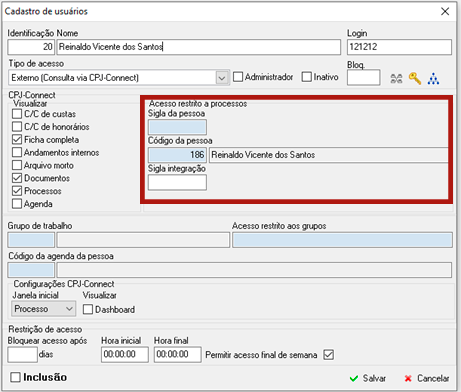
- Na janela inicial, ao criar senha para o cliente, deixe selecionada a opção “Processo” e desmarcado o campo em visualizar “Dashboard”.
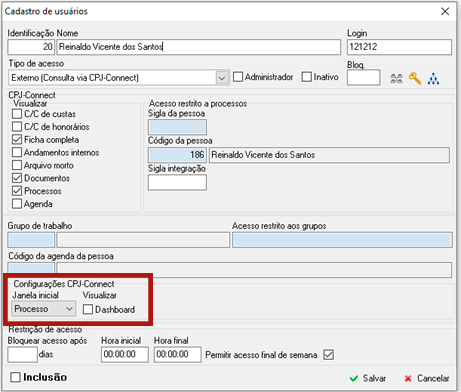
- Agora se for criar login e senha para advogados e sócios do escritório, pode deixar todas as opções na coluna “CPJ-Connect” marcadas e “Sigla ou código de pessoas” em branco, assim eles podem acessar todos os processos do escritório ou departamento jurídico.
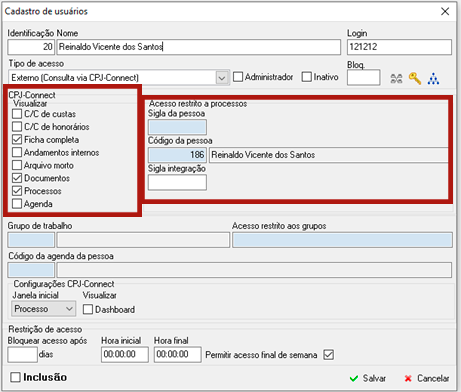
- Na janela inicial, ao criar senha para advogados e sócios, deixe selecionado “processo/agenda/dashboard” conforme a necessidade, e marcado o campo visualizar “dashboard”.
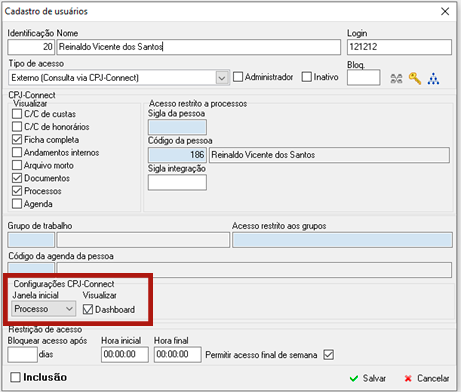
Após feito isso, o acesso ao CPJ-Connect fica liberado.
Ficou com alguma dúvida? Entre em contato com o nosso setor de suporte através do e-mail [email protected], ou acesse o Painel de Atendimento ao Cliente clicando aqui.